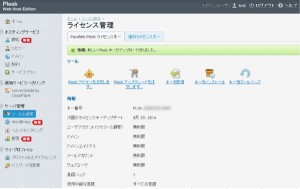PLESKを利用したVPSへのサイト移設手順[美貌録]
2015/03/23
どうにかこうにかVPSへの移設が完了しました。色々な設定がまだまだですが、とりあえずPLESKを使ってサイト移設までの流れと参照したサイトを覚書としてメモしておこうと思います。PLESKに関しては使っていけばすぐに慣れるので使いやすいと思います。PLESKとはVPSをコントロールパネルを使って操作できるソフトです。ターミナルからできる人にとってはあまりよろしくないソフトだと思いますが、素人にとっては大変便利でした。
仕様など
- GMOクラウドPVS マイクロ
- CentOS 5.5
- PLESK 10
- ドメイン お名前.com
- 移設前 Arvixe(アメリカのホスティング会社)
- wordpress 4.1.1
1. 新サイトの設定(PLESK)
①新サイトの設置
「契約」→「新しい契約を追加」
*参照:http://support.gmocloud.com/vps/guide/plesk10/domain.html
②FTPの設定
- 新サイトを選択して、「FTPアクセス」を選択
- アカウントができているので、それを選択して「パスワード」だけ設定する。
③ルートにディレクトリを作成
- 「ファイルマネージャ」を選択
- 「httpdocs」を選択して、この中にアップロード先になるディレクトリを作る。
★「契約」→「選択したいドメイン」→「ウェブサイトとドメイン」、表示されたドメインをクリックしてアップロードしたいディレクトリ記入「httpdocs / 追加したディレクトリ」
④FTPでwordpress一式をぶち込む。
⑤データベース設定
- 「契約」→「ウェブサイトとドメイン」→「データベース」→「新しいデータベースを追加する」を選択
- 「データベース名」を記述。その他はそのまま。
- 「新しいデータベースユーザを追加する」を選択
- 「ユーザー名」「パスワード」を設定
★「Webadmin」にアクセスが可能になるので選択。phpmyadminが起動するので、mysqlをインポートする。
2. ネームサーバーの設定(ドメインを登録している会社「お名前.com」など)
①ホスト設定・作成
- ns.example.com
- ns2.example.com
★ホストを2つ作る事!ここで妻ずいた。
②プライマリ・セカンダリネームサーバーを変更する。(→これを変更して実行されると新サーバーにドメインが変更される)
- ns.example.com
- ns2.example.com
★ホスト名をそのまま使う。
※参照:https://www.tsukaeru.net/support/vps-latest/201209/2222/
3. 新サイトのDNS設定(PLESK)
新サイトを選択して「DNS設定」→「レコードを追加」と進み、以下をそれぞれ追加する。
- example.com NS ns1.example.com
- example.com NS ns2.example.com
- ns1.example.com A 123.456.78.910(IPアドレス)
- ns2.example.com A 123.456.78.910(IPアドレス)
*参照:http://www.pletk.com/dnsstart.html
*参照:http://webchan.jugem.jp/?eid=6
ネームサーバーの反映時間によって左右すると思いますが、以上の作業でサイトが表示されます。参照したサイトでは細かく丁寧に説明されているのですごく参考になりますし勉強になりました。特にネームサーバーに関しては全く知識がなかったので勉強になりました。
ーーーーー
感想
実際にVPSとPLESKを使ってみての感想はスゴく分かりやすい仕様になっているなという事です。全体の作業の流れを見ると共有レンタルサーバーの時の設定方法とあまり変わりませんし、何となく全体のイメージができていればサクサク設定できると思います。使う前は海のものとも山のものとも状態で怖かったですが、実際に使ってみるとすごくわかりやすく使いやすかったという印象です。
手間だったのはPLESKとは関係ないネームサーバーの設定部分でした。そもそもネームが専用のサーバーで管理されていたという事自体を知らなかったので、簡単な操作で済むものをえらい時間かかってしまいました。その辺の事も含めてhttp://www.pletk.com/では詳しく解説されているので大変助かりましたし勉強になりました。
それと今回GMOクラウドのVPS![]() (契約したのはマイクロプランです)を利用しましたが、お客さまサービスセンターの小笠原様には大変お世話になりました。土曜日の深夜にも関わらず何度もメールのやり取りをさせて頂き、設定のサポートを頂きました。この場を借りて御礼申し上げます。
(契約したのはマイクロプランです)を利用しましたが、お客さまサービスセンターの小笠原様には大変お世話になりました。土曜日の深夜にも関わらず何度もメールのやり取りをさせて頂き、設定のサポートを頂きました。この場を借りて御礼申し上げます。